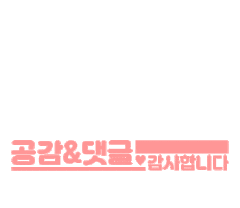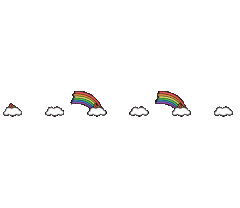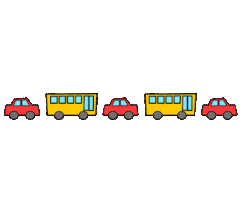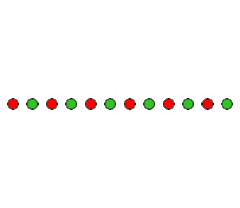| 일 | 월 | 화 | 수 | 목 | 금 | 토 |
|---|---|---|---|---|---|---|
| 1 | 2 | 3 | 4 | 5 | 6 | 7 |
| 8 | 9 | 10 | 11 | 12 | 13 | 14 |
| 15 | 16 | 17 | 18 | 19 | 20 | 21 |
| 22 | 23 | 24 | 25 | 26 | 27 | 28 |
| 29 | 30 | 31 |
- 코엑스삐에로쇼핑
- 2017 티스토리 결산
- Hi Hello Daily
- 엄가네 본가 시골집
- 진폐
- 산타는 딸기 루돌프는 초코
- 아이유
- 민트초코설빙
- Hi Hello Daily 블로그
- 목줄포상금
- 아이들 습관
- ASMR
- B급감성 요지경 만물상
- 삐에로쑈핑
- 호수꼬치
- 디자인용어
- 포토샵사물제거
- 포토샵얼굴보정
- 전자책
- 불면증
- 디자이너 색상
- 디지털 아티스트
- nodejs명령어
- 목줄과태료
- 클라이언트 색상
- 카카오뱅크
- 손톱 물어 뜯기
- 해외우편물
- 체크카드
- 인디자인
- Today
- Yesterday
- Total
Hi Hello, Daily
인디자인 - 커버페이지 만들기 본문
인디자인 - 커버페이지 만들기 !!!
요즘은 스마트한 시대!
지하철이나 버스, 카페 같은 곳을 보면 스마트폰 하는 분들을 볼 수 있습니다.
요즘 스마트폰으로 안되는게 없답니다.
책을 좋아하시는분들은 요즘 어플을 통해 많이 보시는것 같아요.
그래서 오늘은 스마트폰, 패드에서 볼 수 있는 나만의 어플?을 만들어볼까 합니다. ![]()
1. 페이지 불러오기
인디자인을 실행 후 파일 - 새로만들기 - 문서를 눌러주세요. (단축키 - ctrl + n)
1-1. 새 문서 설정 (도큐먼트 설정)
의도에 보면 인쇄 / 웹 / 디지털 출판 메뉴가 있습니다.
우리가 만들어 볼 내용은 스마트폰으로 볼 수 있도록 만들것이기 때문에
디지털 출판으로 바꿔주세요.
그리고 방향은 세로와 가로를 택할 수 있는데 저는 세로를 택하겠습니다.
설정이 완료 되었다면 여백 및 단 을 클릭해주세요.
2. 그림 삽입
새문서 설정을 완료하면 위와 같은 페이지가 하나 만들어 집니다.
이 곳은 이제 우리가 작업할 공간이 되는거지요~
우선 커버페이지를 만들기 위해 이미지 하나를 불러옵시다!!!
파일 - 가져오기 (단축키 - ctrl + d)
(인디자인은 이미지를 불러올때 포토샵과는 다르게 작업할 공간을 한 번 클릭해 줘야 합니다.)
현재 레이어의 상태를 보시면 이렇습니다.
TIP : 고화질 이미지로 보기
보기 - 화면모드 - 프레젠테이션 (단축키 - shift + w)
인디자인은 사진을 불러온 경우 작업할때에 화질이 안좋게 보이기 때문에
작업 도중 확인을 위해 간간히 실행해 주면 좋습니다.
3. 텍스트 삽입
나만의 책(커버페이지)을 만들기 위해
이미지 위에 멋지게 텍스트를 이용해 디자인 해줍니다~!
TIP : 인디자인은 작업을 할 때 텍스트나 이미지에 파란테두리가 보일거에요.
작업할때 거슬리다면 w를 누르면 테두리가 사라집니다.
4. 폴리오 프리뷰
이렇게 완성된 커버페이지를 확인하기 위해선 폴리오 프리뷰를 이용합니다.
폴리오 프리뷰로 본 모습인데요.
커버페이지를 마우스로 상하좌우 드래그 하시면 움직이는 것이 보일거에요.
하지만 넘어가지는 않습니다. 아직 페이지가 1페이지 뿐이니 ^^
인디자인을 이용해 나만의 책을 만들기!
커버페이지 만드는 방법이였습니다.
(스마트폰으로 옮기는 방법은 차후 포스팅하겠습니다)

'〃멀티미디어·디자인〃 > 인디자인' 카테고리의 다른 글
| 인디자인 슬라이드 쇼 페이지 만들기 (1) | 2017.09.28 |
|---|---|
| 인디자인 전자책 - 툴, 동영상, 하이퍼링크 알아보기 (6) | 2017.09.24 |
| 인디자인 강좌 - 전자책 만들기, 기초부터 배우자! (6) | 2017.09.23 |